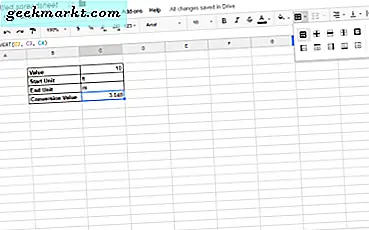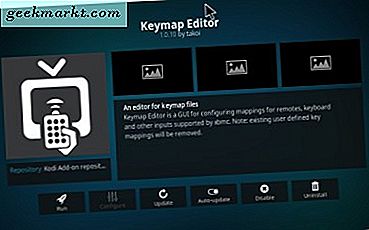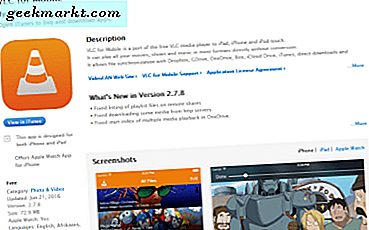Ada banyak alasan mengapa Anda mungkin ingin dengan aman menghapus hard drive. Anda mungkin menjualnya, menyumbangkannya ke teman, Anda mungkin pulih dari malware atau virus atau Anda mungkin membuang komputer sepenuhnya. Anda tidak ingin data pribadi Anda masuk ke tangan yang salah sehingga menghapus drive dengan aman adalah hal yang perlu Anda lakukan.
Anda memiliki beberapa opsi jika Anda perlu menghapus hard drive dengan aman. Anda dapat menggunakan sistem operasi, menggunakan perangkat lunak bebas, membawanya ke toko komputer Anda atau secara fisik menghancurkan drive. Saya akan membahas dua opsi pertama karena kedua kedua harus jelas.
Hapus saja tidak cukup
Cukup menghapus file atau memformat hard drive saja tidak cukup. Ketika Anda menekan Hapus atau Format, semua sistem operasi Anda adalah menghapus indeks yang memberitahukannya di mana file tertentu disimpan. Ini kemudian ditafsirkan sebagai ruang kosong oleh OS tetapi data aktual masih utuh. Ini akan tetap utuh sampai ditulis ulang.
Ini menawarkan risiko keamanan yang jelas. Siapapun dengan perangkat lunak pemulihan data yang tepat dapat membeli hard drive Anda, memulihkan file-file itu dan mengakses semua data yang Anda pikir telah dihapus. Ini telah terjadi beberapa kali di masa lalu, bukan hanya pengguna rumahan, organisasi juga. Beberapa dari mereka sangat profil tinggi organisasi!

Format sudah cukup
Jika Anda hanya ingin menghapus hard drive dan menyimpan drive di komputer atau sebagai cadangan, Anda dapat menggunakan alat format di sistem operasi Anda. Selama Anda tidak mengizinkan orang lain untuk mengaksesnya secara fisik, bersihkan lap tidak diperlukan. Saya masih akan menyarankan penghapusan aman jika Anda memulihkan dari virus atau malware, untuk berjaga-jaga.
Di Windows:
- Pilih hard drive di Windows Explorer.
- Klik kanan dan pilih Format.
- Pilih NTFS sebagai sistem file dan format Cepat sebagai mode.
- Pilih Mulai untuk memulai format.
Di Mac OS:
- Pilih Disk Utility dari Aplikasi dan Utilitas.
- Pilih drive dari menu sebelah kiri.
- Pilih Hapus dari menu paling atas.
- Masukkan nama, format, dan skema.
- Pilih Hapus.
Di kedua sistem operasi, ini akan membuat data dari disk tidak dapat diakses tetapi tidak akan menghapusnya dengan aman.
Gunakan sistem operasi untuk menghapus hard drive dengan aman
Metode paling sederhana dan termurah untuk menghapus hard drive dengan aman adalah dengan menggunakan sistem operasi atau perangkat lunak bebas.
Di Windows:
- Buka jendela CMD sebagai administrator.
- Ketik atau tempel format 'C: / fs: ntfs / p: 1' dan tekan Enter. Di mana Anda melihat 'C', ubah ke drive yang ingin Anda hapus.
- Ketik 'Y' untuk mengonfirmasi saat Anda melihat peringatan.
Perintah pertama memformat drive dan membuat sistem file NTFS. Ini kemudian akan menimpa seluruh drive dengan nol untuk mencegah pemulihan data perangkat lunak. Anda dapat menambahkan pass lain untuk keamanan ekstra jika Anda suka dengan mengubah 'p: 1' menjadi 'p: 2' atau 'p: 3'. Saya cenderung menggunakan dua laluan hanya untuk memastikan.
Di Mac OS:
- Ulangi proses di atas ke langkah 4.
- Saat Anda memberi nama drive, pilih Opsi Keamanan.
- Geser slider Opsi Keamanan ke Paling Aman di jendela munculan.
- Pilih OK.
Memilih Opsi Keamanan 4 akan dengan aman menghapus hard drive ke standar Departemen Pertahanan AS (DOD) 5220-22 M. Itu harus cukup baik bagi kebanyakan orang!

Gunakan DBAN untuk menghapus hard drive dengan aman
DBAN, Darik's Boot And Nuke, adalah cara paling aman dan andal untuk menghapus hard drive secara gratis. Ini mudah sama dengan banyak program keamanan data yang sangat mahal dan gratis dan open source. Anda harus mengunduh file dan membakarnya ke DVD atau USB drive sebelum digunakan tetapi selain itu sangat mudah digunakan.
- Cadangkan semua data yang tidak ingin Anda hapus.
- Unduh DBAN dan pasang ke DVD atau drive USB.
- Putuskan sambungan hard drive lain yang tidak ingin Anda bersihkan termasuk drive boot Anda.
- Boot komputer Anda dari DVD atau USB.
- Tekan Enter pada layar biru DBAN untuk memuat ke mode interaktif.
- Pilih drive dari daftar di jendela berikutnya dengan menekan spasi.
- Periksa kembali Anda memiliki drive yang tepat.
- Tekan F10 untuk memulai proses.
- Tunggu layar Pass hitam untuk menandakan penyelesaian.
- Cabut media DBAN, hubungkan kembali hard drive Anda dan reboot komputer Anda.
DBAN adalah opsi nuklir jika Anda ingin menghapus hard drive dengan aman tetapi tidak ada yang lebih baik untuk menyelesaikan pekerjaan!